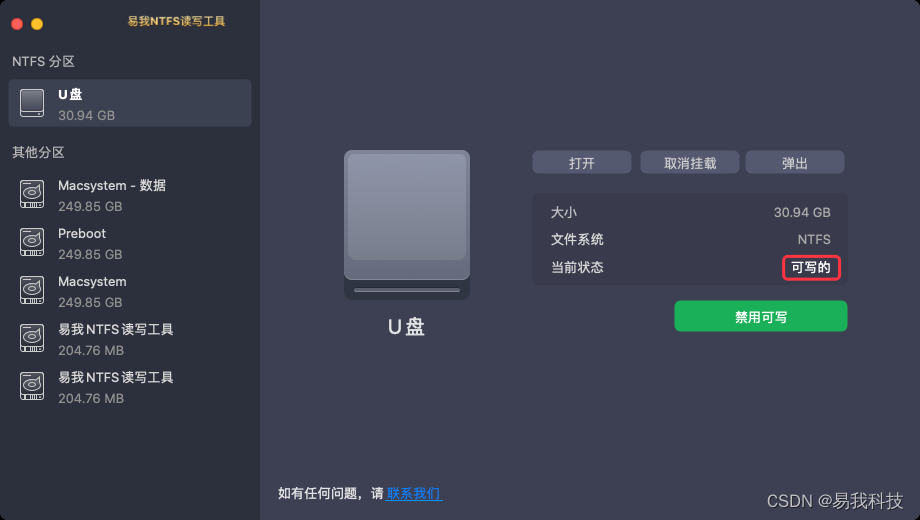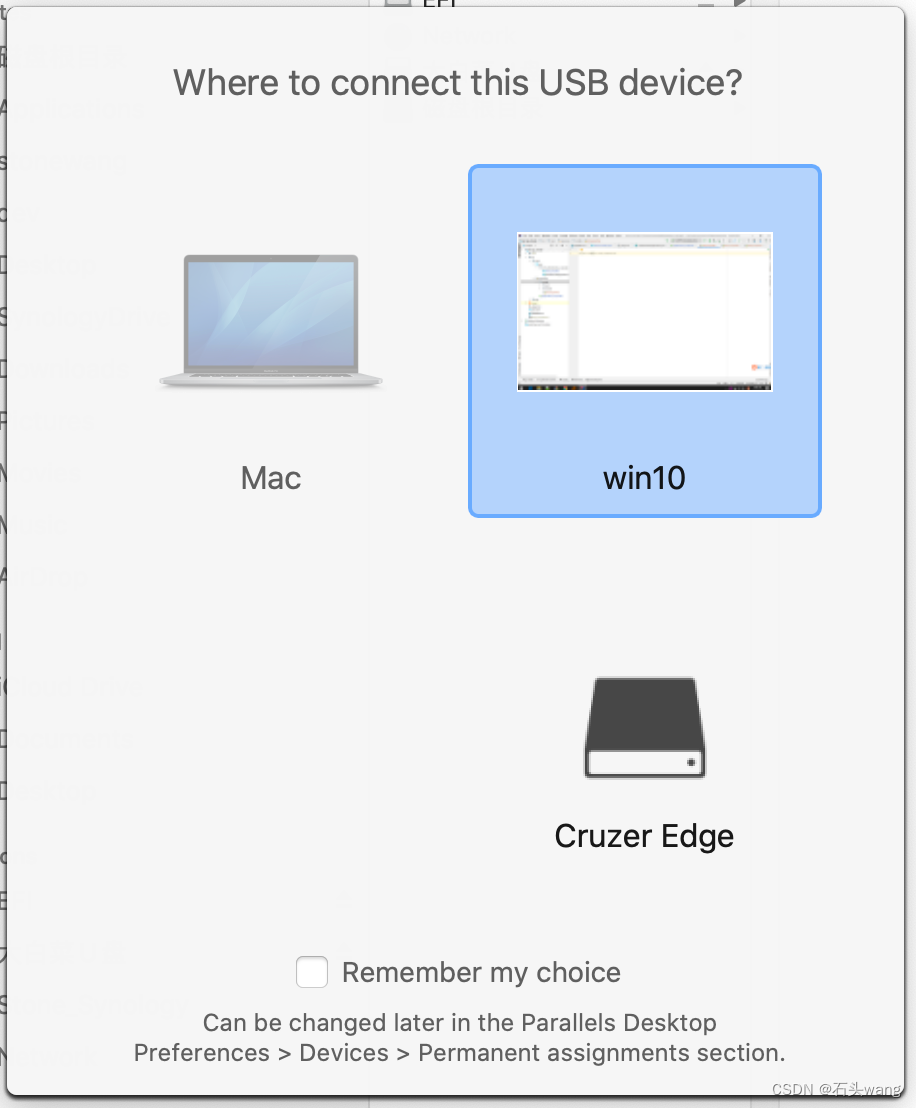“我将移动硬盘插入Mac电脑上,准备删除上面不需要的文件,来腾出足够的空间,可是我竟然不能直接删除这些文件,没有删除的选项供我选择,我也不能够直接把要删除的文件拖到废纸篓,这是怎么回事呢?苹果电脑为什么无法删除U盘的文件?”
很多用户都会遇到类似的问题,明明移动硬盘已经成功连接了电脑,可是自己却不能对移动硬盘的文件进行删除、移动、编辑等操作,这是怎么回事呢?别担心,下面小编就和大家一起来了解一下具体的原因和解决方法吧。
一、常见原因
原因1.移动硬盘文件系统为NTFS格式
NTFS格式是兼容Windows系统的,Mac并不支持,只能够读取上面的文件,而不能进行其它操作。
原因2.文件正在被使用
如果文件正在打开或被正在运行的程序占用,那么是无法对此文件进行“删除”的。这个时候,只要将需要删除的文件关闭,或者关闭正在运行的应用程序,再进行删除就好。
原因3.文件损坏
文件有可能在传输的过程中损坏,那么受损的文件,电脑也可能是无法删除的,只有看看能不能修复好文件了。
二、解决方法
关于原因2和原因3,我们已经知道了是怎么回事,而原因1,移动硬盘文件系统为NTFS格式应该怎么解决呢?可以找到专业的第三方工具来解决。
如果你想要在Mac电脑上删除NTFS移动硬盘上的文件,完全可以使用这款易我NTFS读写工具,只需要点击“开启可写”,就能够轻松地在Mac电脑上读写NTFS格式的外置存储设备,并且这款软件简单易用,你会很快就熟练地上手使用它,对新手也是十分的友好哦。此外,易我NTFS读写工具支持几乎所有的MacOS,包括Big Sur 11,Catalina,甚至更旧版本。
现在,请下载安装这款软件,并按照以下步骤开启Mac对NTFS移动硬盘的可写需求吧。
如果您是 Mac 电脑用户并且想要读取、写入和编辑 NTFS 硬盘/ U 盘中的文件,那么,选择强大的易我 NTFS 读写工具可以让您的工作变得轻松。下面列出了如何使用易我NTFS读写工具的步骤:
步骤 1. 启动易我NTFS读写工具,单击“我已有激活码”,输入激活码以解锁此软件。
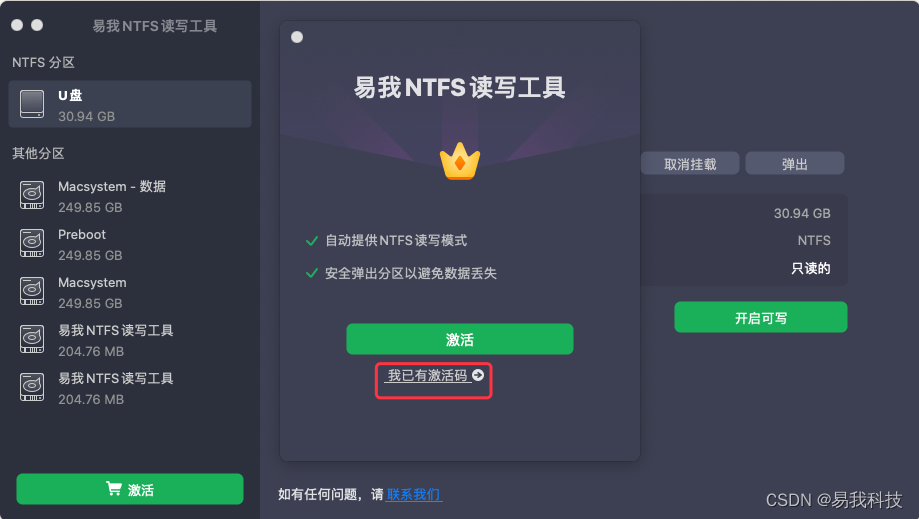
步骤 2. 将NTFS硬盘/U盘等设备连接到 Mac 电脑,易我NTFS读写工具将自动检测设备。选择您的NTFS硬盘/U盘,您会看到它现在被标记为“只读的”。单击“开启可写”以向NTFS硬盘/U盘添加读写权限。
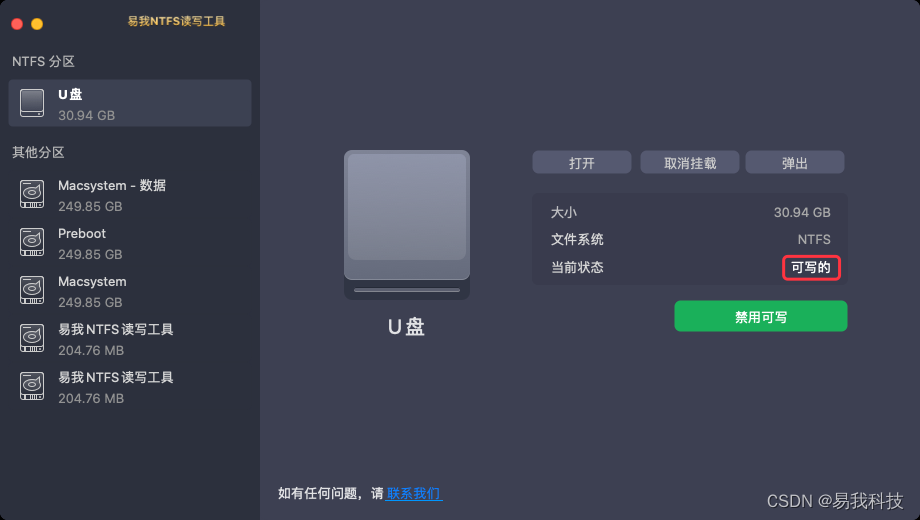
步骤 3. 当NTFS硬盘/U盘的状态变为“可写的”时,你就可以轻松读取、写入、打开和修改NTFS硬盘/U盘上的文件。